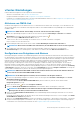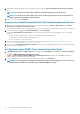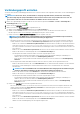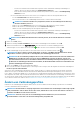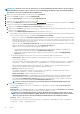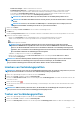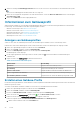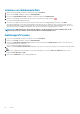Users Guide
ANMERKUNG: Stellen Sie sicher, dass Sie keinen Host, der einem Verbindungsprofil zugeordnet ist, zu einem anderen
Verbindungsprofil verschieben oder einen Host aus einem Verbindungsprofil entfernen, wenn eine Bestandsaufnahme,
eine Garantie oder ein Bereitstellungsauftrag ausgeführt wird.
1. Klicken Sie in OpenManage Integration for VMware vCenter auf Verwalten.
2. Klicken Sie auf Profile, und klicken Sie dann auf Anmeldeprofile.
3. Erweitern Sie Anmeldeprofile und klicken Sie dann auf Verbindungsprofile.
4. Wählen Sie ein Profil aus, und klicken Sie auf das Symbol .
5. Klicken Sie in der Willkommen-Registerkarte des Fensters Verbindungsprofil, lesen Sie die Informationen, und klicken Sie auf Weiter.
6. Führen Sie auf der Registerkarte Name und Anmeldeinformationen folgende Schritte aus:
a. Geben Sie unter Profil den Profilnamen und eine Beschreibung ein, die optional ist.
b. Zeigen Sie unter vCenter die zugeordneten Hosts für dieses Verbindungsprofil an. Beachten Sie den obigen Hinweis dazu, warum
Sie die Hosts hier angezeigt sehen.
c. Führen Sie unter iDRAC-Anmeldeinformationen einen der folgenden Schritte aus:
• Für die iDRAC-Konten, auf denen Sie Active Directory benutzen möchten, und die für Active Directory bereits konfiguriert und
aktiviert wurden, markieren Sie das Kontrollkästchen Active Directory verwenden.
• Geben Sie im Textkästchen Active Directory-Benutzername den Benutzernamen ein. Geben Sie den Benutzernamen in
einem dieser Formate ein: domain\benutzername, domain/benutzernamen oder benutzername@domain. Der
Benutzername darf maximal 256 Zeichen enthalten. Informationen zu Benutzernamen-Einschränkungen finden Sie in der
Dokumentation zum Microsoft Active Directory.
• Geben Sie im Textfeld Active Directory-Kennwort das Kennwort ein. Das Kennwort darf maximal 127 Zeichen enthalten.
• Geben Sie das Kennwort zur Bestätigung in das Textfeld Kennwort bestätigen ein.
• Wählen Sie für die Zertifikatsprüfung eine der folgenden Optionen aus:
• Um das iDRAC-Zertifikat herunterzuladen und zu speichern und es während aller zukünftigen Verbindungen zu
validieren, aktivieren Sie das Kontrollkästchen Zertifikatprüfung aktivieren.
• Wenn Sie keine Prüfung ausführen und das Zertifikat nicht speichern möchten, wählen Sie Zertifikatprüfung
aktivieren nicht aus.
• Um die iDRAC-Anmeldeinformationen ohne Active Directory zu konfigurieren, geben Sie Folgendes ein:
• Benutzername – Geben Sie den Benutzernamen in einem dieser Formate ein: Domäne\Benutzername oder
domäne@benutzername.
Diese Zeichen sind für den Benutzernamen zulässig: / (Schrägstrich), & (kaufmännisches Und-Zeichen), \ (umgekehrter
Schrägstrich), . (Punkt), " (Anführungszeichen), @ (kaufmännisches A), % (Prozent) (Begrenzung auf 127 Zeichen).
Die Domain darf nur alphanumerische Zeichen enthalten, z. B. - (Bindestrich) und . (Punkt) (Begrenzung auf 254
Zeichen). Das erste und letzte Zeichen der Domain muss alphanumerisch sein.
• Kennwort – Geben Sie das Kennwort ein.
Die folgenden Zeichen sind für das Kennwort nicht zulässig: / (Schrägstrich), & (kaufmännisches Und-Zeichen), \
(umgekehrter Schrägstrich), . (Punkt), " (Anführungszeichen).
• Kennwort bestätigen – Geben Sie das Kennwort erneut ein.
• Zertifikatprüfung aktivieren – Standardmäßig ist dieses Kontrollkästchen nicht markiert. Um das iDRAC-Zertifikat
herunterzuladen und zu speichern und es während aller zukünftigen Verbindungen zu validieren, aktivieren Sie das
Kontrollkästchen Zertifikatprüfung aktivieren. Wenn Sie keine Prüfung ausführen und das Zertifikat nicht speichern
möchten, markieren Sie das Kontrollkästchen Zertifikatprüfung aktivieren nicht.
ANMERKUNG: Wenn Sie Active Directory verwenden, wählen Sie Zertifikatsprüfung aktivieren aus.
d. Führen Sie unter Host Root folgende Tasks aus:
• Für den Zugriff auf alle mit Active Directory verbundenen Konsolen wählen Sie das Kontrollkästchen Active Directory
verwenden aus.
• Benutzername – Der Standardbenutzername ist root und kann nicht geändert werden. Falls Active Directory verwenden
ausgewählt ist, können Sie einen beliebigen Active Directory-Benutzernamen verwenden.
ANMERKUNG:
Der Benutzername lautet root; dieser Eintrag kann nicht geändert werden, wenn Sie nicht
Active Directory verwenden wählen. Der iDRAC-Benutzer muss die root-Anmeldung nicht nutzen; ist Active
Directory eingestellt, kann es sich um jeden Benutzer mit Administrator-Berechtigungen handeln.
• Kennwort – Geben Sie das Kennwort ein.
Die folgenden Zeichen sind für das Kennwort nicht zulässig: / (Schrägstrich), & (kaufmännisches Und), \ (Umgekehrter
Schrägstrich), . (Punkt), " (Anführungszeichen).
46
Profile